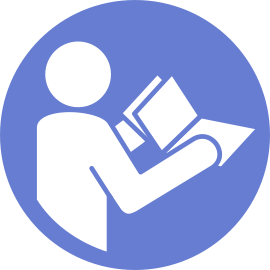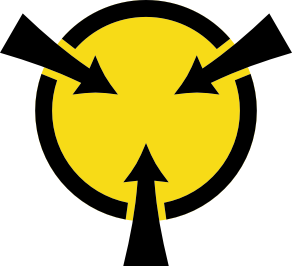Hot-Swap-Laufwerk installieren
Installieren Sie ein Hot-Swap-Laufwerk, indem Sie es in die Laufwerkposition schieben und den Griff der Laufwerkhalterung schließen.
Im Folgenden werden die vom Server unterstützten Laufwerke beschrieben. Zudem erhalten Sie weitere Informationen, die Sie beim Installieren und Ablegen eines Laufwerks auf einer antistatischen Oberfläche beachten müssen.
- Je nach Servermodell unterstützt Ihr Server die folgenden Laufwerktypen:
NVMe-SSD
SAS/SATA-SSD
SAS/SATA-Festplattenlaufwerk
Eine Liste unterstützter Laufwerke finden Sie unter: Lenovo ServerProven-Website
Die Laufwerkpositionen sind nummeriert, um die Installationsreihenfolge anzugeben (beginnend bei „0“). Befolgen Sie die Installationsreihenfolge beim Installieren eines Laufwerks. (siehe Vorderansicht).
- Sie können Laufwerke unterschiedlicher Typen und mit unterschiedlichen Größen und unterschiedlichen Kapazitäten in einem System kombinieren, jedoch nicht in einem RAID-Array. Für die Installation von Laufwerken wird die folgende Reihenfolge empfohlen:
Nach Priorität des Laufwerktyps: NVMe-SSD, SAS-SSD, SATA-SSD, SAS-Festplattenlaufwerk, SATA-Festplattenlaufwerk
Nach Priorität der Laufwerkgröße: 2,5 Zoll, 3,5 Zoll
Nach Priorität der Laufwerkkapazität: das Laufwerk mit der niedrigsten Kapazität zuerst
Die Laufwerke in einem einzelnen RAID-Array müssen denselben Typ, dieselbe Größe und dieselbe Kapazität aufweisen.
Einige Servermodelle unterstützen NVMe-Laufwerke und die installierten Positionen für NVMe-Laufwerke variieren je nach Modell:
Für Servermodelle mit einer installierten 2,5-Zoll-AnyBay-Rückwandplatine können Sie bis zu vier NVMe-Laufwerke in den Positionen 4–7 installieren.
Für Servermodelle mit einer installierten 3,5-Zoll-AnyBay-Rückwandplatine können Sie bis zu vier NVMe-Laufwerke in den Positionen 8–11 installieren.
Bestimmen Sie die verfügbaren Laufwerkpositionen basierend auf den Laufwerkpositionsetiketten. Die folgenden Etiketten weisen auf die Laufwerkpositionen hin, die NVMe-Laufwerke unterstützen können. Andernfalls können nur SAS/SATA-Laufwerke unterstützt werden.
Abbildung 1. Laufwerkpositionsetiketten für NVMe-Laufwerke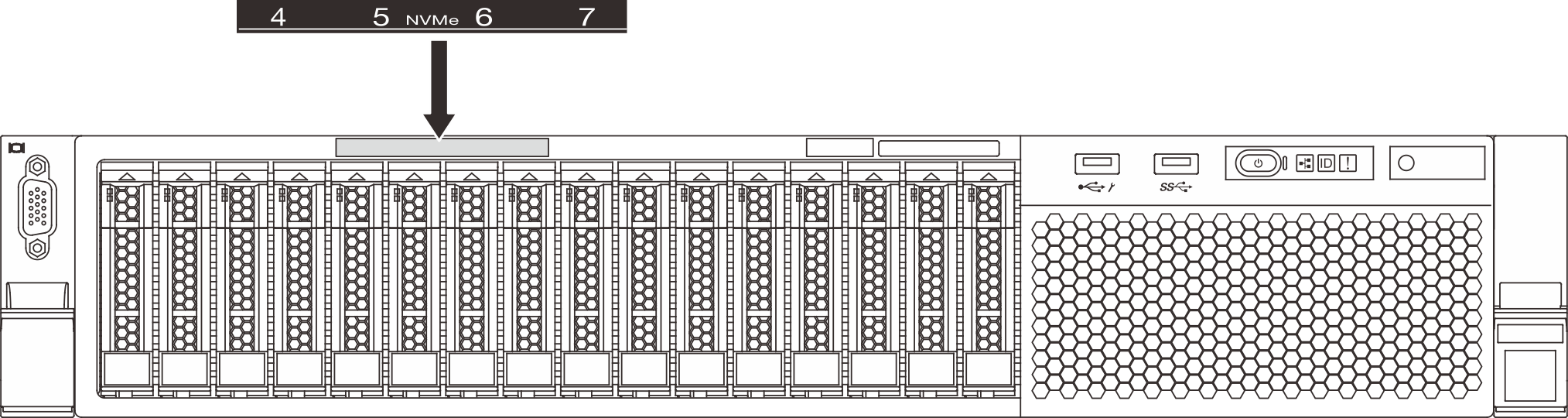 WichtigStellen Sie sicher, dass Sie den richtigen Laufwerktyp in den entsprechenden Laufwerkpositionen installiert haben. Informationen zum Laufwerktyp sind unten an der Vorderseite eines Laufwerks verfügbar.
WichtigStellen Sie sicher, dass Sie den richtigen Laufwerktyp in den entsprechenden Laufwerkpositionen installiert haben. Informationen zum Laufwerktyp sind unten an der Vorderseite eines Laufwerks verfügbar.- Entfernen Sie die Abdeckblende für das Laufwerk und bewahren Sie sie an einem sicheren Ort zur späteren Verwendung auf.Abbildung 2. Entfernen der Abdeckblende für 2,5-Zoll-Laufwerke
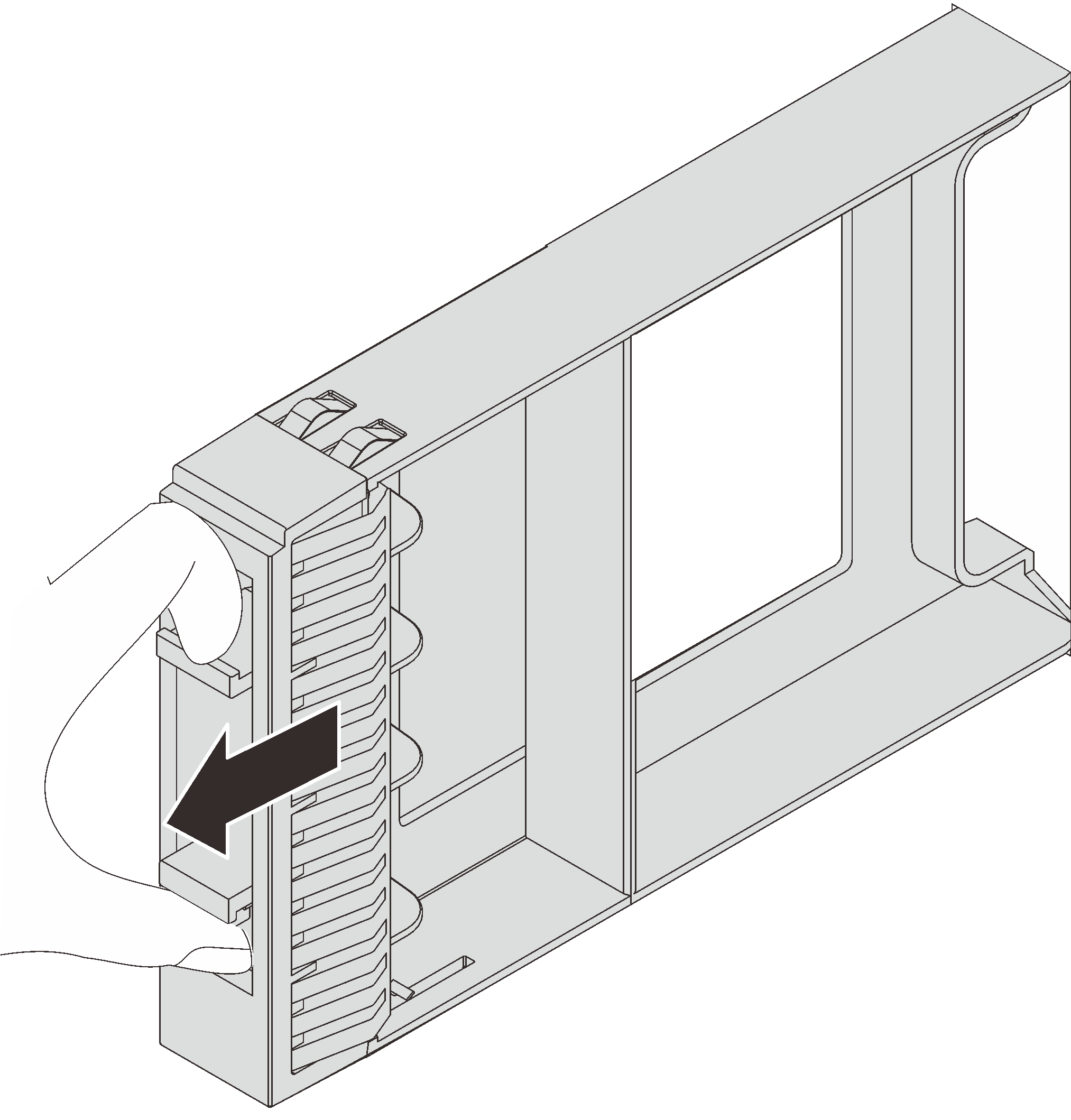 Abbildung 3. Entfernen der Abdeckblende für 3,5-Zoll-Laufwerke
Abbildung 3. Entfernen der Abdeckblende für 3,5-Zoll-Laufwerke
Berühren Sie mit der antistatischen Schutzhülle, in der sich das neue Laufwerk befindet, eine unlackierte Oberfläche an der Außenseite des Servers. Nehmen Sie anschließend das neue Laufwerk aus der Schutzhülle und legen Sie es auf eine antistatische Oberfläche.
Führen Sie die folgenden Schritte aus, um ein Hot-Swap-Laufwerk zu installieren:
Abbildung 4. Installation eines 2,5-Zoll-Hot-Swap-Laufwerks 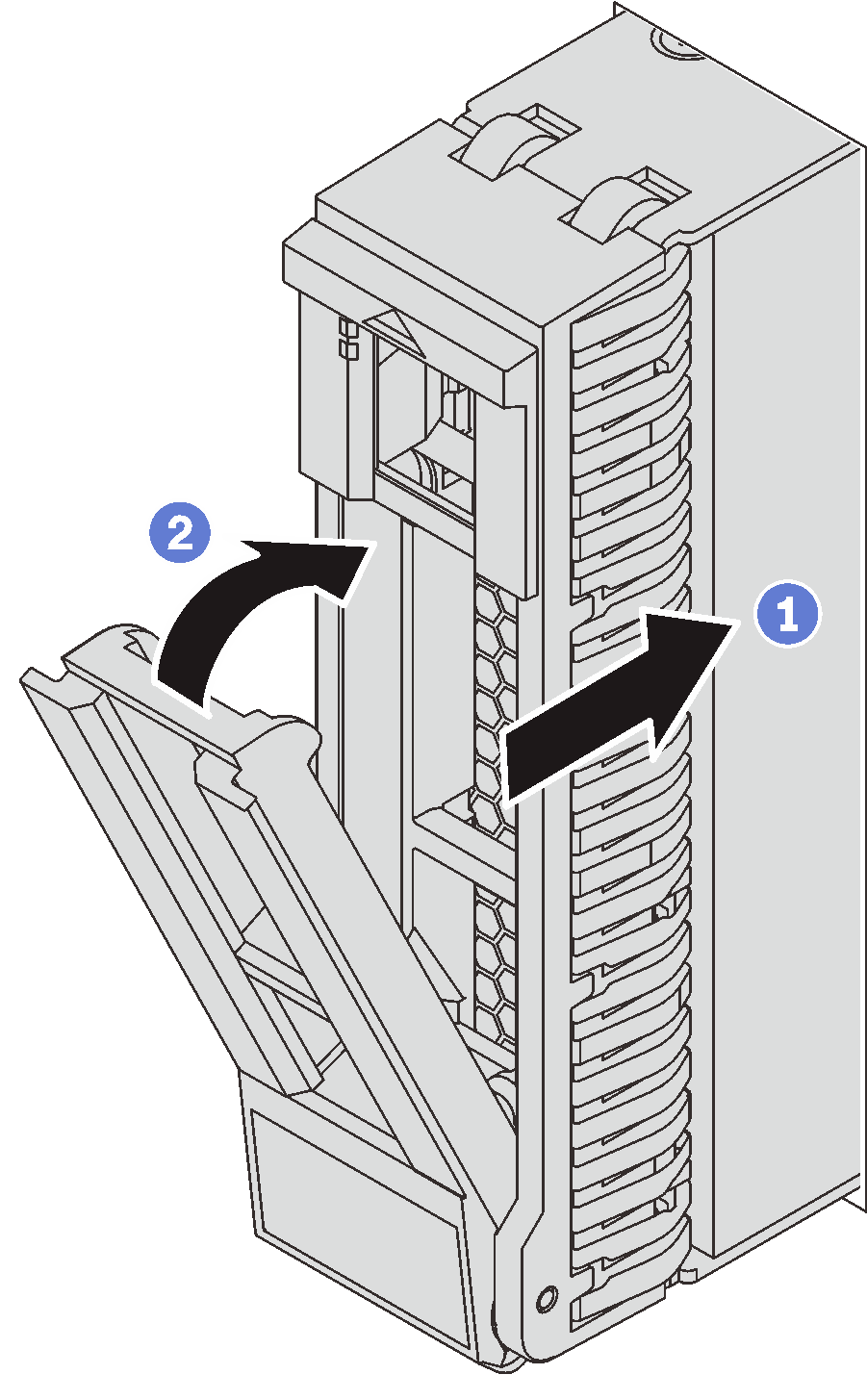 | Abbildung 5. Installation eines 3,5-Zoll-Hot-Swap-Laufwerks 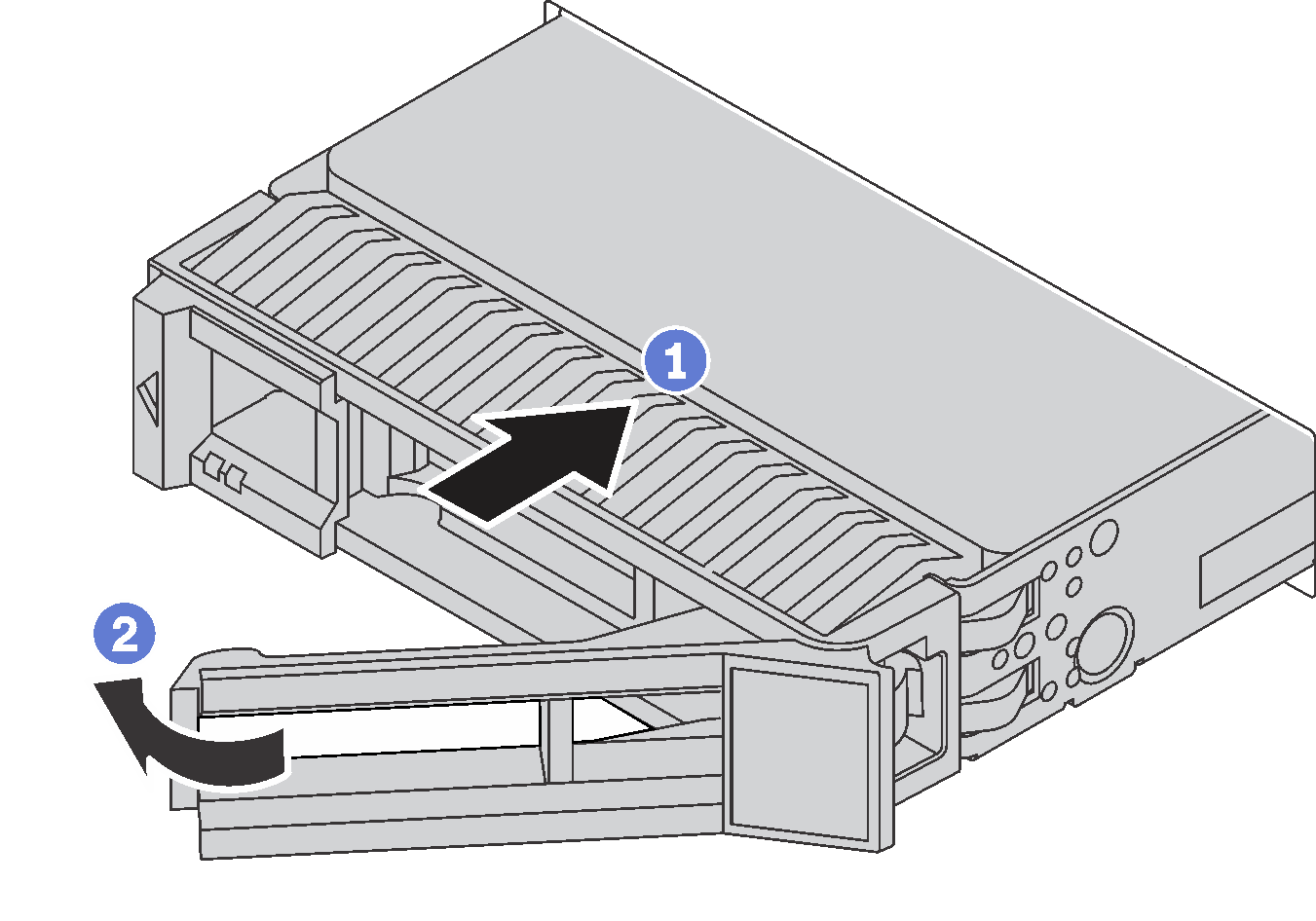 |